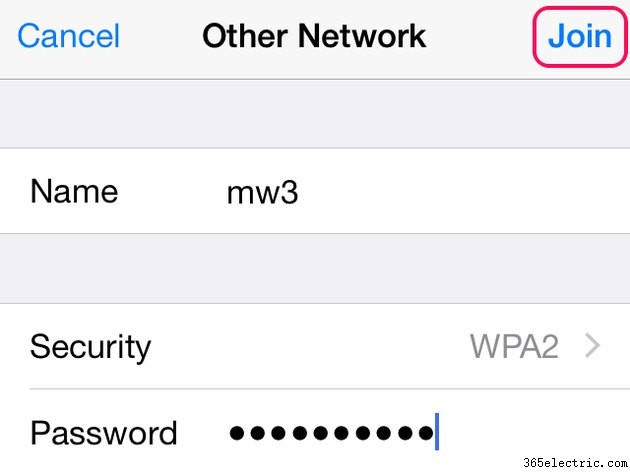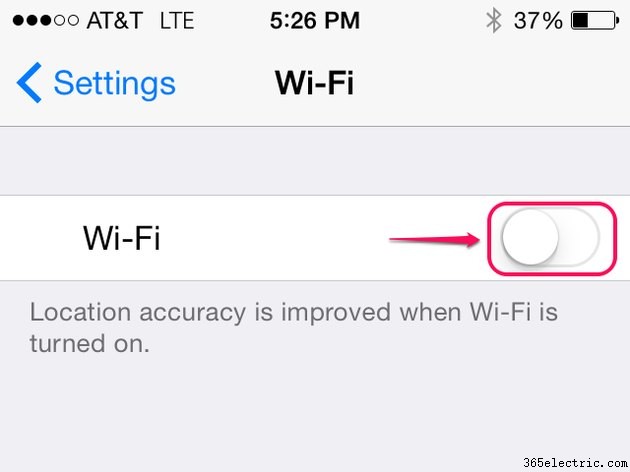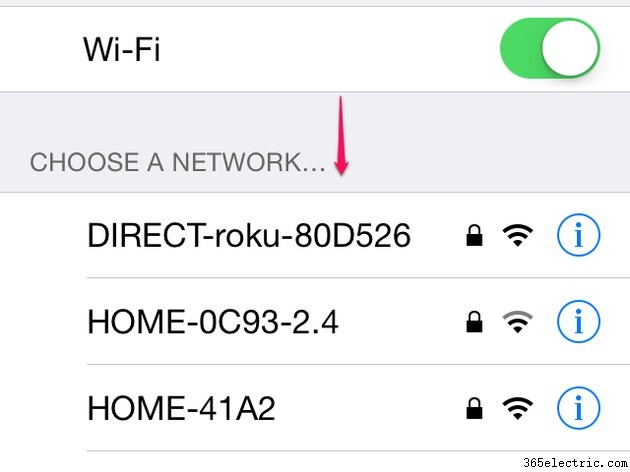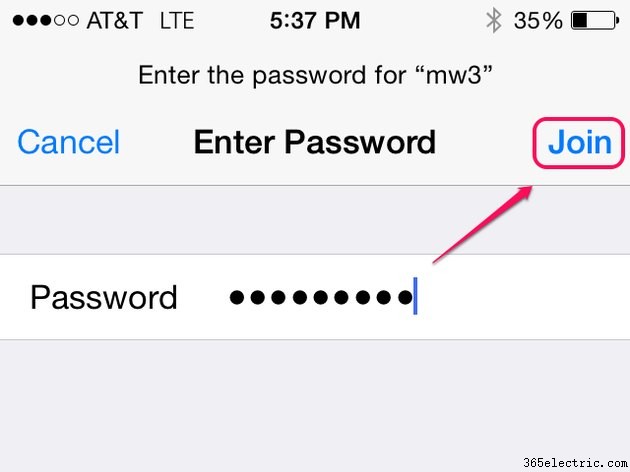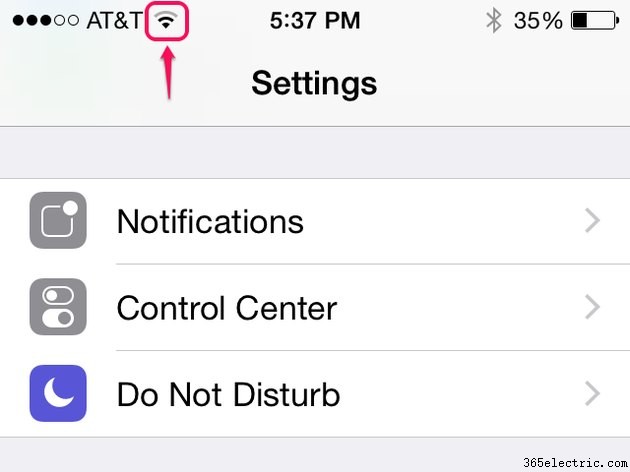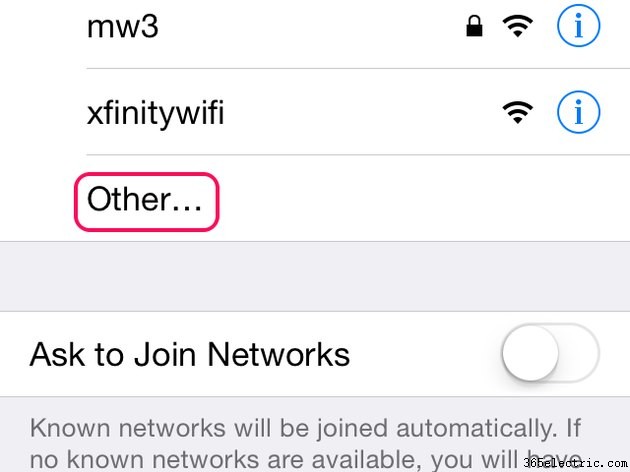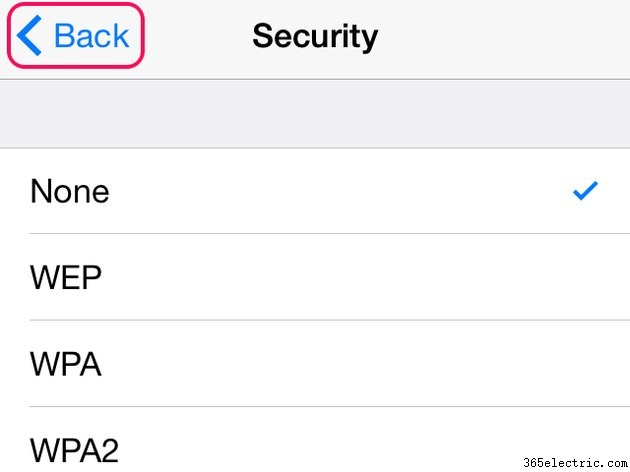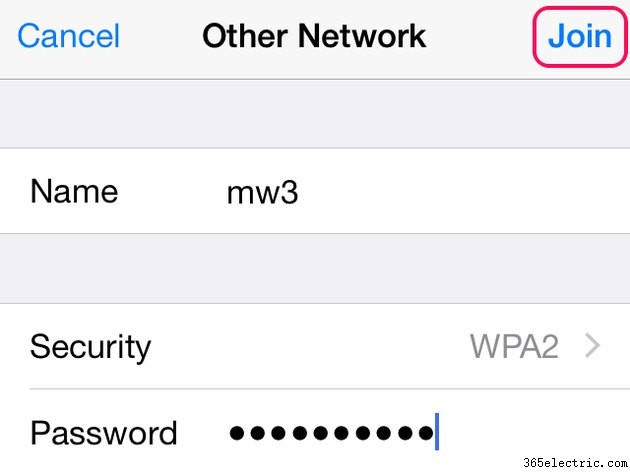O iPhone pode navegar na Web pela sua conexão celular, mas sempre que possível, você deve se conectar ao Wi-Fi para economizar nos custos de dados. O Wi-Fi geralmente é mais rápido e mais estável do que uma conexão de celular. Toda vez que você se conecta a uma nova rede sem fio - quando você compra seu telefone pela primeira vez, quando você substitui seu roteador (ou altera sua senha), quando você visita a casa de um amigo e assim por diante - você precisa escolher uma rede nas Configurações aplicativo. Depois, seu iPhone se reconecta à rede sempre que estiver ao alcance.
Conectar-se a uma rede sem fio
Etapa 1
Abra o aplicativo Configurações do iPhone e toque em
Wi-Fi. Se o
Wi-Fi controle deslizante estiver desativado, toque nele para ativá-lo.
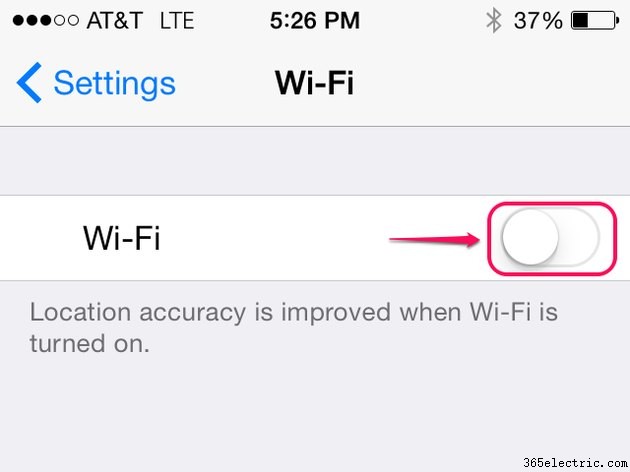
Etapa 2
Toque no nome da rede que você deseja ingressar. Se você não souber o nome da rede sem fio em sua casa, procure um adesivo na parte traseira ou inferior do roteador.
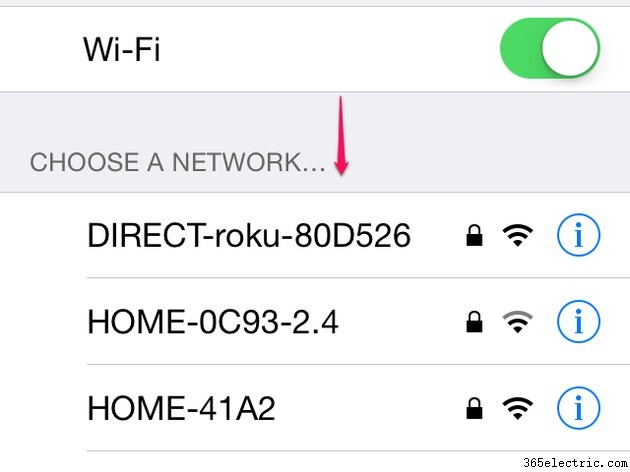
Dica
O
eu ícone por cada rede abre informações e configurações de rede extras, como a configuração de um endereço IP estático. A maioria das pessoas nunca precisa tocar nessas configurações extras.
Etapa 3
Digite a senha da rede e toque em
Participar . Ao contrário de alguns outros dispositivos, você não precisa saber ou inserir o tipo de segurança que seu roteador usa ao escolher uma rede da lista.
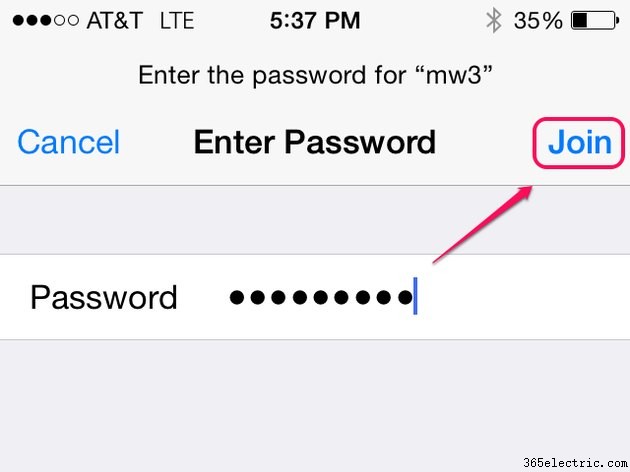
Dica
Redes abertas em locais públicos geralmente não exigem senha. Toque em uma rede que não mostra um ícone de cadeado para se conectar.
Algumas redes - como as de hotéis - usam um sistema de login separado em vez de exigir uma senha de Wi-Fi. Se uma rede exigir esta etapa, a página de login aparecerá em uma janela do navegador após a conexão.
Após a conexão ser feita, o ícone de rede na barra de status muda de exibir sua conexão de dados de celular — como 3G, 4G ou LTE — para exibir a força da conexão Wi-Fi.
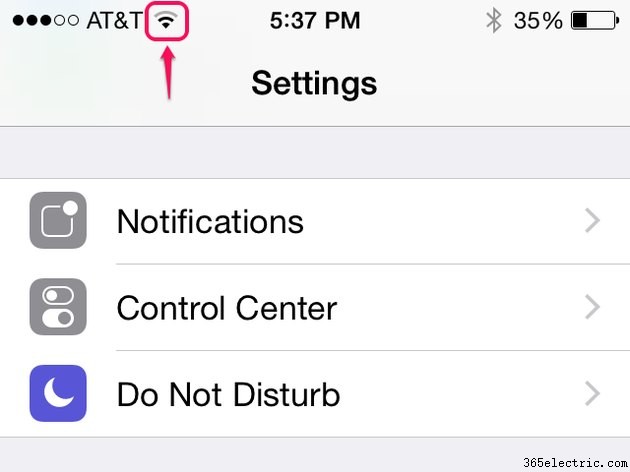
Dica
Para mudar para outra rede, basta selecioná-la na lista. O iPhone lembra as senhas de várias redes, para que você não precise digitá-las novamente toda vez que mudar de rede.
Se você não vir sua rede
O iPhone geralmente mostra todas as redes ao alcance, exceto redes ocultas. Se sua rede não aparecer na lista e você tiver certeza de que está em execução, insira-a manualmente.
Etapa 1
Toque em
Outro na parte inferior da lista de redes sem fio e digite o nome da rede (SSID) manualmente.
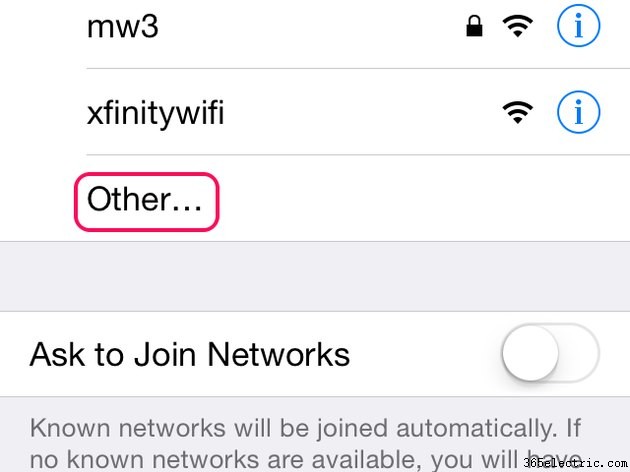
Etapa 2
Toque em
Segurança e escolha o tipo de segurança para a rede. A partir do iOS 8, o iPhone suporta os sistemas de segurança WEP, WPA, WPA2, WPA Enterprise e WPA2 Enterprise. Para redes abertas, escolha
Nenhum . Depois de escolher uma configuração de segurança, pressione
Voltar .
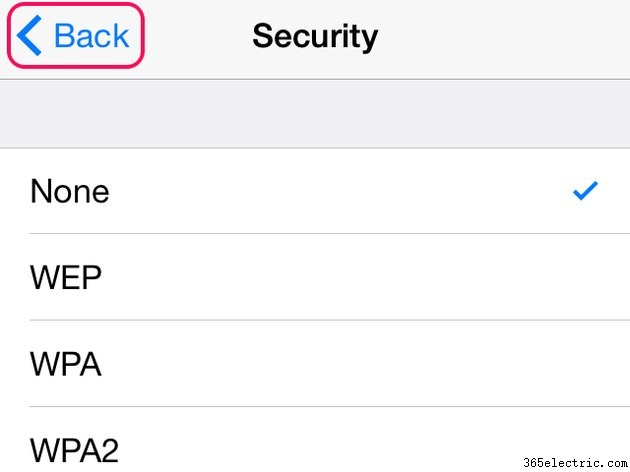
Dica
Se você estiver configurando uma nova rede doméstica, o WPA2 - também chamado de WPA2 Pessoal - é a opção mais segura. Alguns dispositivos antigos, no entanto, só funcionam com o WPA original. Muitos roteadores oferecem segurança WPA e WPA2 simultânea para ajudar na compatibilidade com versões anteriores.
WEP é um sistema severamente desatualizado que oferece pouca proteção.
Etapa 3
Digite a senha da rede e toque em
Participar .